Náš svět je stále rychlejší každou minutu, tempo našeho života se každý den zvyšuje, a lidé jsou neustále hledají způsoby, jak optimalizovat své úsilí. Ve stejnou dobu, jsme obklopeni více informacemi než kdykoli předtím a často se divíme-jak můžeme zvýšit naši produktivitu, když jsme vždy online?
to je místo, kde webové soubory cookie vstupují do hry – tím, že usnadňuje a pohodlnější surfování po internetu.
cookies jsou v podstatě soubory generované navštívenými webovými stránkami, které zpříjemňují Váš online zážitek. Nemusíte se přihlašovat ke svým účtům pokaždé, nebo si pamatovat své webové preference, nebo zadat svou polohu. Můžete se však také naučit, jak vypnout soubory cookie v systému Mac, když je nepotřebujete.
- proč byste měli povolit soubory cookie v systému Mac
- Jak povolit cookies v prohlížeči Safari
- Jak povolit soubory cookie na Macu v prohlížeči Chrome
- Jak zapnout cookies na Mac v Firefox
- Jak zakázat soubory cookie na Macu ve všech prohlížečích
- Jak smazat historii vyhledávání se automaticky
- Jak udržet vaše hesla v bezpečí
mohlo by být frustrující přepsat váš e-mail a heslo pro přihlášení pokaždé, zvláště pokud jste ve spěchu. To může být také zbytečných zmatků muset přidat všechny položky do online nákupního košíku opět po znovuotevření prohlížeče.
v těchto případech chcete povolit soubory cookie v prohlížeči Chrome v systému Mac.
obecně existují dva typy souborů cookie: soubory cookie první strany vytvořené navštívenými webovými stránkami a soubory cookie třetích stran vytvořené webovými stránkami, které zobrazují reklamy nebo obrázky, které vidíte. Chcete více prvního a méně druhého.
Jako Apple výchozí prohlížeč na všech Mac, Safari vám umožňuje změnit nastavení souborů cookie, aby vždy přijmout nebo blokovat vždy je (spolu s další údaje z webových stránek). Chcete-li povolit soubory cookie v počítači Mac v prohlížeči Safari, začněte otevřením prohlížeče:
- Jít na Safari v menu ➙ Předvolby
- Přejděte na kartu ochrana Osobních údajů
- Zkontrolujte, zda se Zabránilo Cross-Sledování zakázat použití souborů cookie třetích stran
- zrušte Zaškrtnutí políčka Blokovat Všechny soubory Cookie k ukládání cookies na vašem počítači Mac
- Klepněte na tlačítko Spravovat webové Stránky Data, aby viděli, co druh informací, které webové stránky jste byli na dříve, než se držet na vás (varování: to může mít za následek silnou touhu přijít na to, jak zakázat soubory cookie na Macu okamžitě)
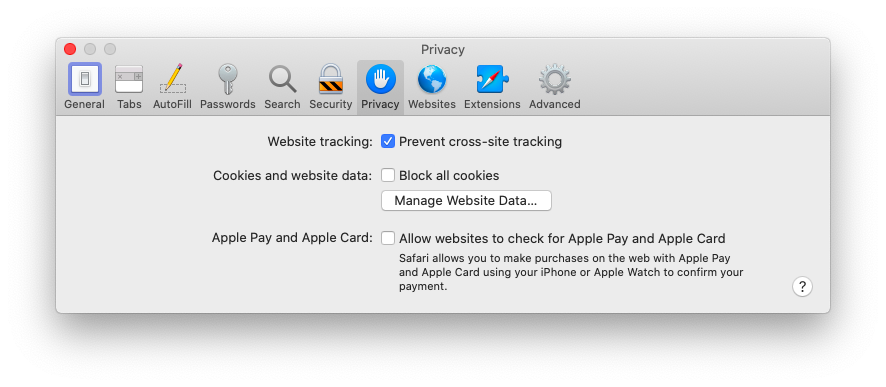
Google Chrome je zdaleka nejvíce populární webový prohlížeč dnes. A naštěstí nám dává spoustu možností, pokud jde o správu souborů cookie. Zde je návod, jak snadno odblokovat soubory cookie v prohlížeči Chrome:
- Klikněte na tři-tečkovanou ikonu v pravém horním rohu ➙ Nastavení
- Přejděte do dolní části a jít do Pokročilé
- V Soukromí a Zabezpečení otevření Stránky Nastavení ➙ soubory Cookie a data webu
- Přepnout na „Povolit weby ukládat a číst soubory cookie“
- Zatímco jste na to, přepnout na „Blokovat soubory cookie třetích stran“
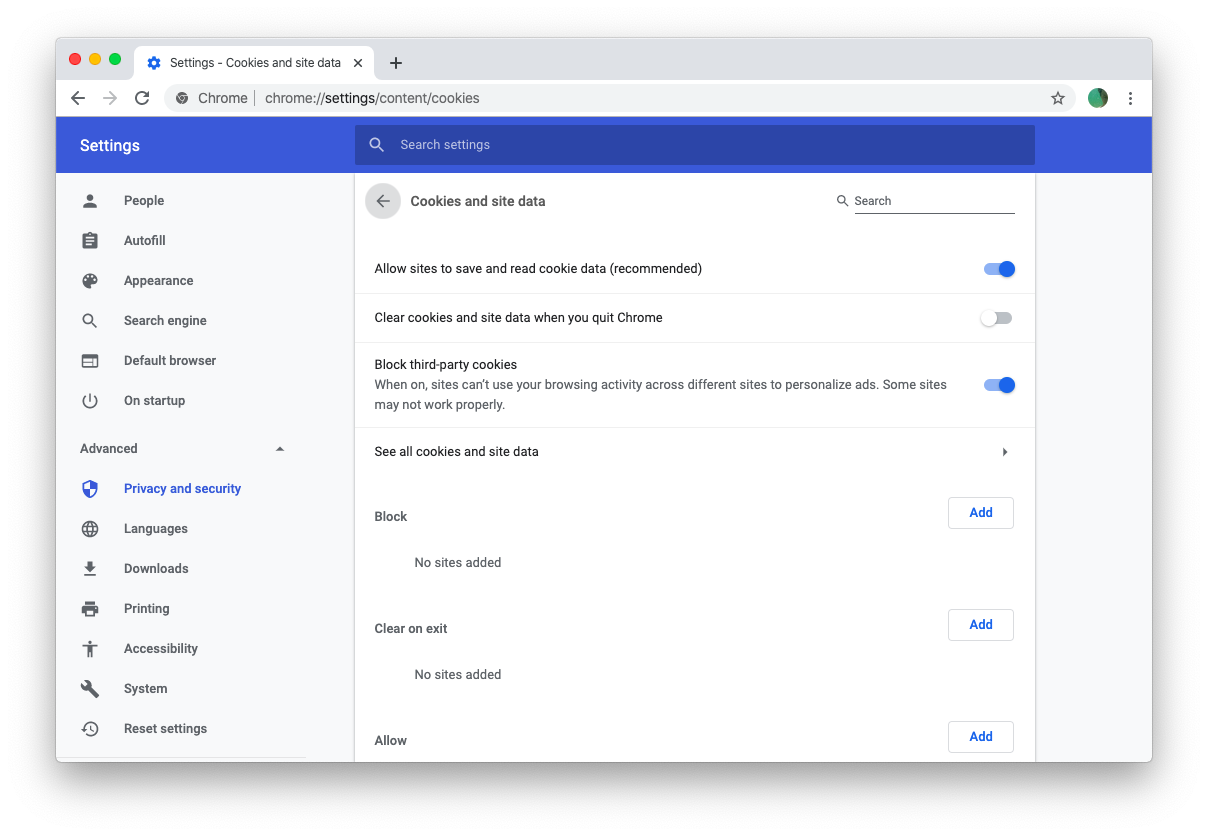
Firefox je známý pro své default ochranu soukromí, takže je dobré se ujistit, že víte, jak odblokovat cookies jen v případě, že budete někdy potřebovat:
- Klikněte na „hamburger“ menu ➙ Předvolby
- Přejděte na Soukromí & Zabezpečení v postranním panelu
- Vyberte možnost Vlastní z Prohlížeče, možnosti ochrany Osobních údajů
- zrušte Zaškrtnutí políčka soubory Cookie ze seznamu
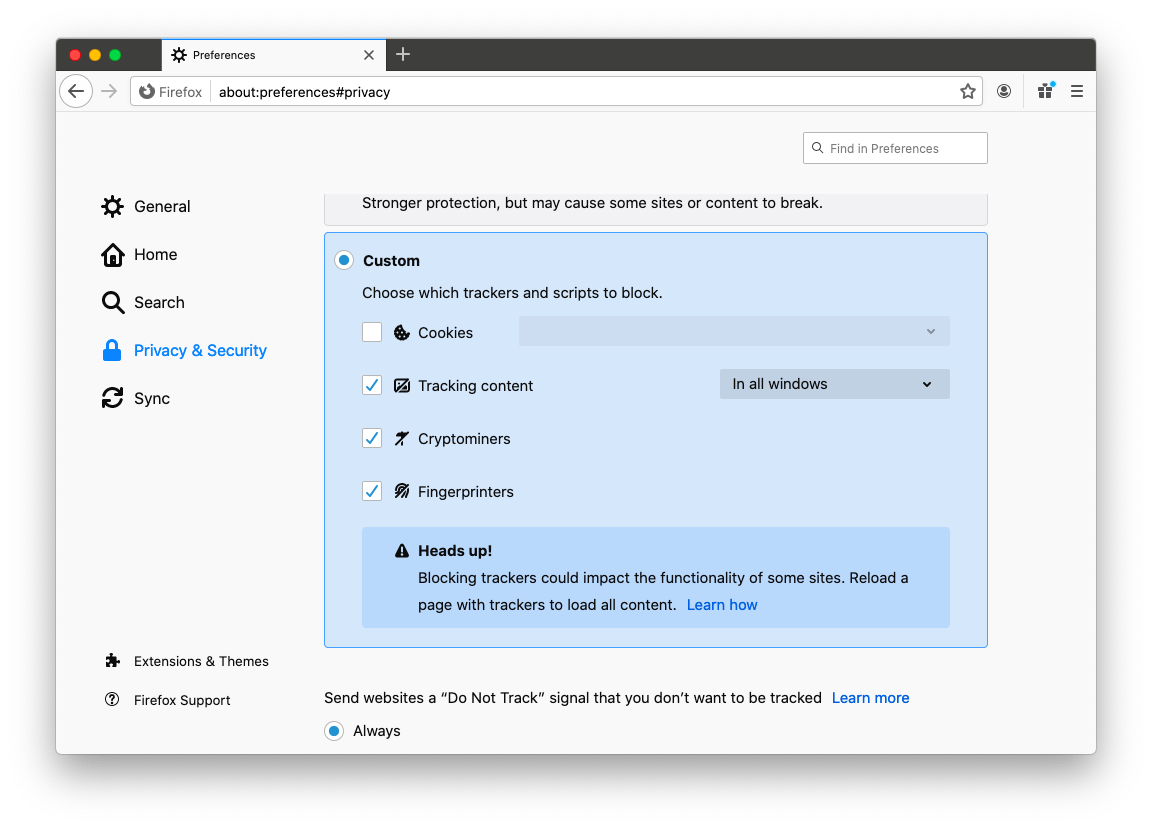
i když cookies byly původně vytvořeny, aby se vaše on-line zážitek mnohem příjemnější, jejich laissez-faire postoj k nechat přes invazivní trackerů má v poslední době získal špatnou pověst — a možná dokonce hledáte, jak vypněte soubory cookie v systému Mac.
Jeden z nejúčinnějších způsobů, jak se zbavit cookies, vymazání historie prohlížení úplně s nimi, který vám pomůže surfovat na webu anonymně, stejně jako uvolnit místo na vašem počítači Mac. Zde je návod, jak to udělat v Safari:
- Otevřít Historii v Safari menu
- Zvolte možnost Vymazat Historii…
- Vyberte si časové období, které chcete smazat historii a cookies ze
- Klepněte na tlačítko Vymazat Historii
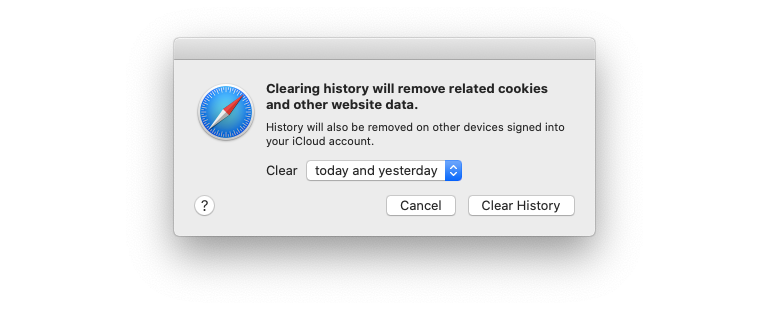
Safari také vám dává další, přesnější a selektivní způsob, jak zakázat cookies na Mac:
- Otevřít Safari v menu ➙ Předvolby
- Přejděte na kartu Soukromí ➙ Spravovat webové Stránky Data…
- klepněte Buď na tlačítko Odstranit Vše odstraníte všechny soubory cookie a data, nebo vyberte několik stránek a pak Odstranit
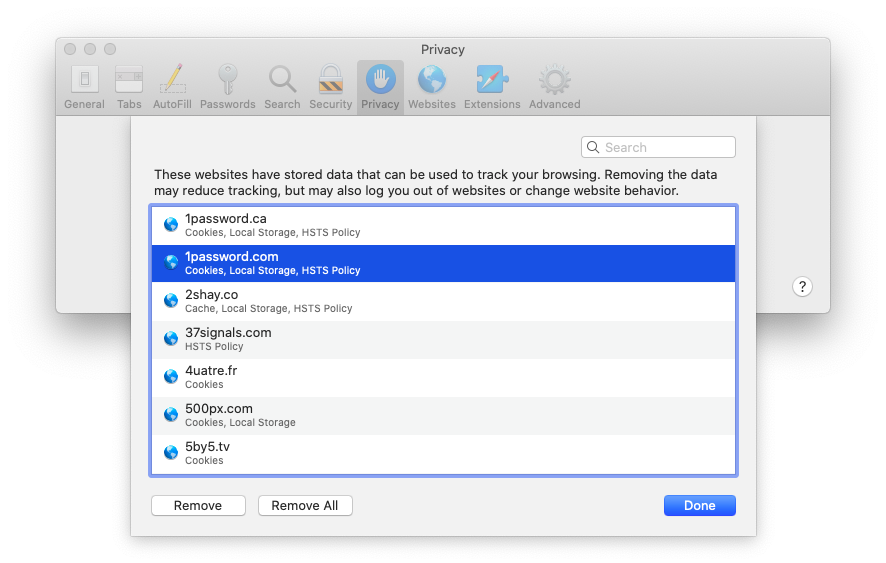
Chrome umožňuje ještě více doladit funkčnost:
- Přejděte do menu ➙ Nastavení ➙ Pokročilé
- Klikněte na Soukromí & Zabezpečení a poté „Vymazat údaje o prohlížení“
- Přepínání mezi Základní a Pokročilé možnosti
- Zaškrtněte vše, co platí
- Vyberte časové období, které vám vyhovuje
- Klikněte na „Vymazat data“
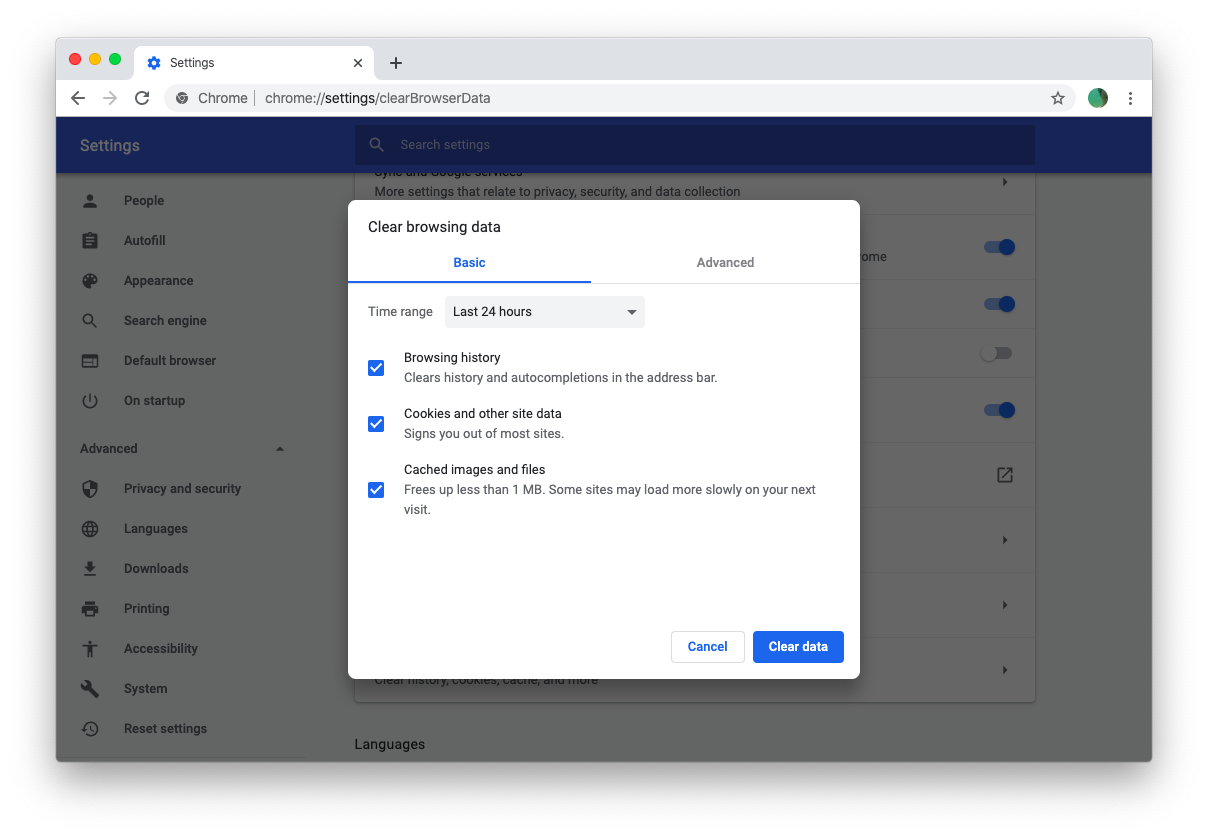
Konečně, tady je to, co musíte udělat, aby odstranit historii procházení, pokud používáte Firefox:
- Přejděte do menu ➙ Předvolby
- Přejděte dolů na Historii ➙ Vymazat Historii…
- Vyberte časové období, a zkontrolujte, zda všechny možnosti, které platí
- Klepněte na tlačítko Vymazat Nyní
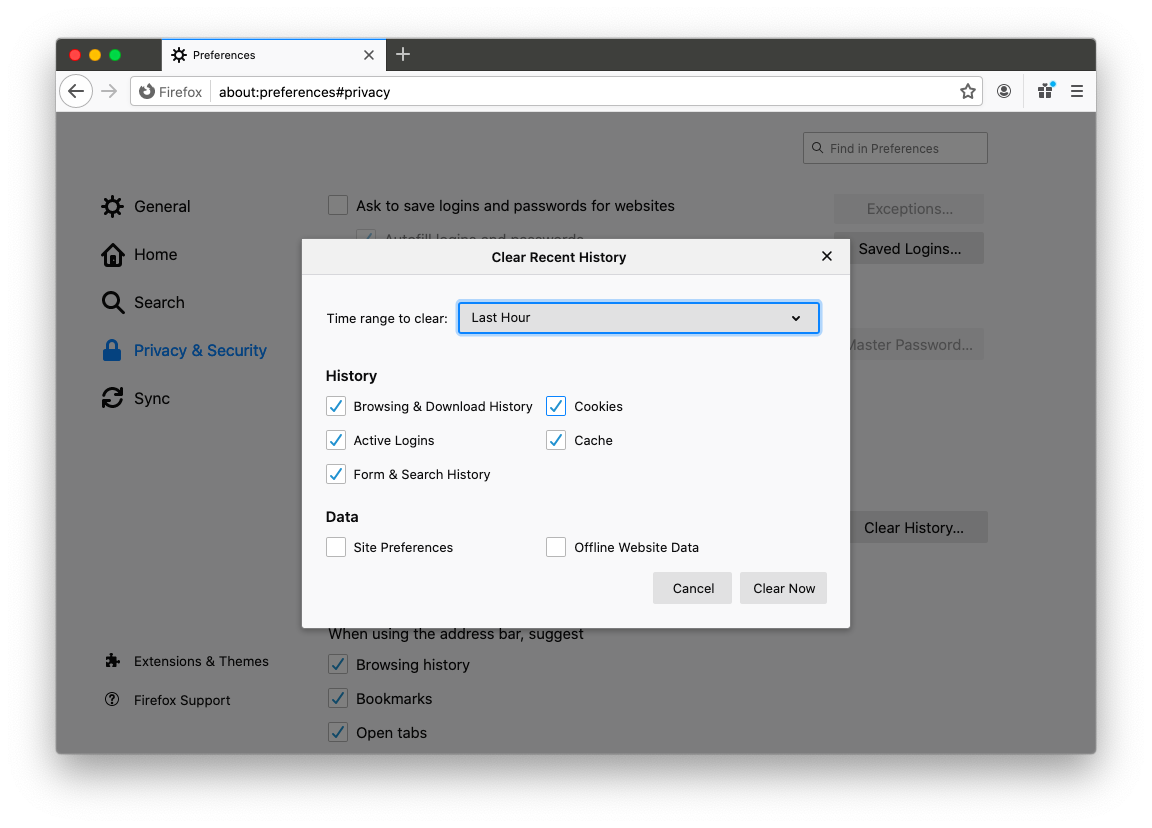
Jak smazat historii vyhledávání se automaticky
teď víte, že většina webových stránek používají cookies k ukládání vašich dat, což jim umožňuje identifikovat ty, když se vrátíte později a nabídnout informace, které by mohly být pro vás zajímavé. Také víte, že soubory cookie nejsou vždy bezpečné a mohou být zneužity, takže je důležité se naučit, jak zakázat soubory cookie v systému Mac.
protože se však každý prohlížeč chová jinak, mazání souborů cookie v každém z nich zvlášť může být dlouhý proces, na který můžete snadno zapomenout. Řešení je snadné, aby se vaše informace v bezpečí a soukromí, které potřebujete CleanMyMac X
CleanMyMac X je aplikace, vytvořené speciálně pro podporu vašeho počítače Mac je výkon tím, že drží je zdarma, žádné zbytečné krámy a nepoužívané soubory. Okamžitě najde a odstraní veškerý systémový koš z počítače, vyhledá duplikáty a neutralizuje viry i potenciálně nebezpečný software.
jedním z nejlepších aspektů CleanMyMac X je, že můžete provádět všechny druhy vyčištění počítače Mac jediným kliknutím. Pokud nechcete povolit soubory cookie v systému Mac a potřebujete se zbavit všeho, co se dosud nahromadilo:
- Přejděte na Soukromí pod Ochranou
- Klepněte na tlačítko Skenovat
- Zkontrolujte, zda všechny prohlížeče, které chcete smazat cookies ze
- Klepněte na tlačítko Odebrat
je to super snadné opakovat jednou za několik týdnů (nebo dny).
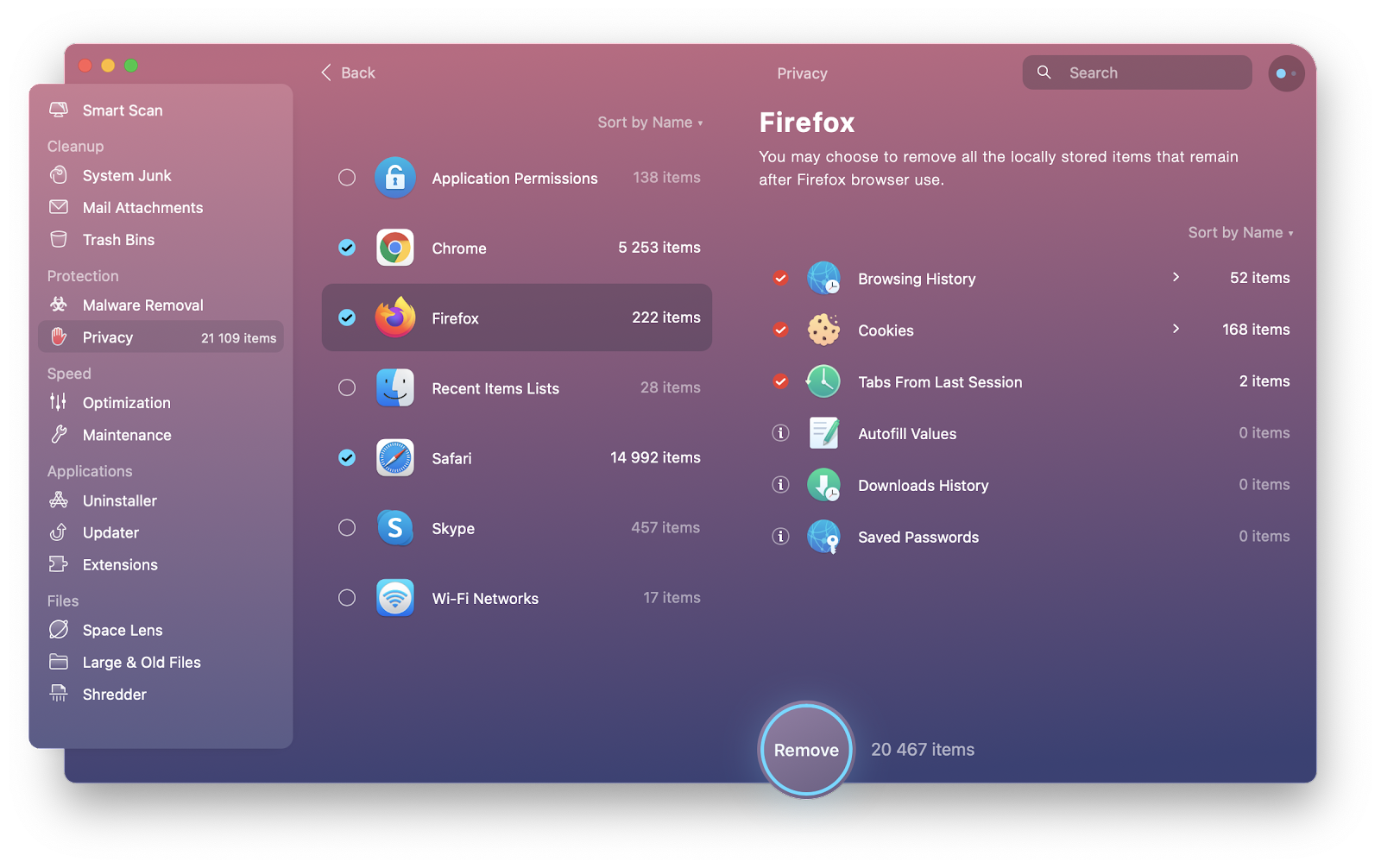
Jak udržet vaše hesla v bezpečí
Počkejte, dalo by se říct — když jsem smazat všechny cookies, pak moje hesla nebude automatické vyplňování už na mé oblíbené stránky! Ano, To je pravda. Ale také nechcete spoléhat na vašeho prohlížeče autofill schopnost vložit v žádné z vašich citlivých informací:
- Někdo může získat přístup k počítači Mac, a tak na váš e-mail, bankovní informace, práce se soubory, atd.
- Pokud používáte různé prohlížeče na různých zařízeních, budete mít různé sady možnosti automatického vyplňování v každé z nich
Mít jen jedno heslo, není dobré řešení. Pro každou novou službu, kterou používáte, musíte mít silné, jedinečné a složité heslo. Jak si je všechny zapamatujete? Použijte Tajemství.
Secrets je základní správce hesel, který ukládá všechny důvěrné informace na jednom bezpečném místě. Namísto používání souborů cookie, aby jste se přihlásili ke svým účtům, tato aplikace automaticky vyplní vaše přihlašovací údaje a zároveň je chrání. Tajemství zároveň nabízí kreativní generátor hesel, který snadno přichází s jedinečnými a bezpečnými klíči pro všechny vaše účty.
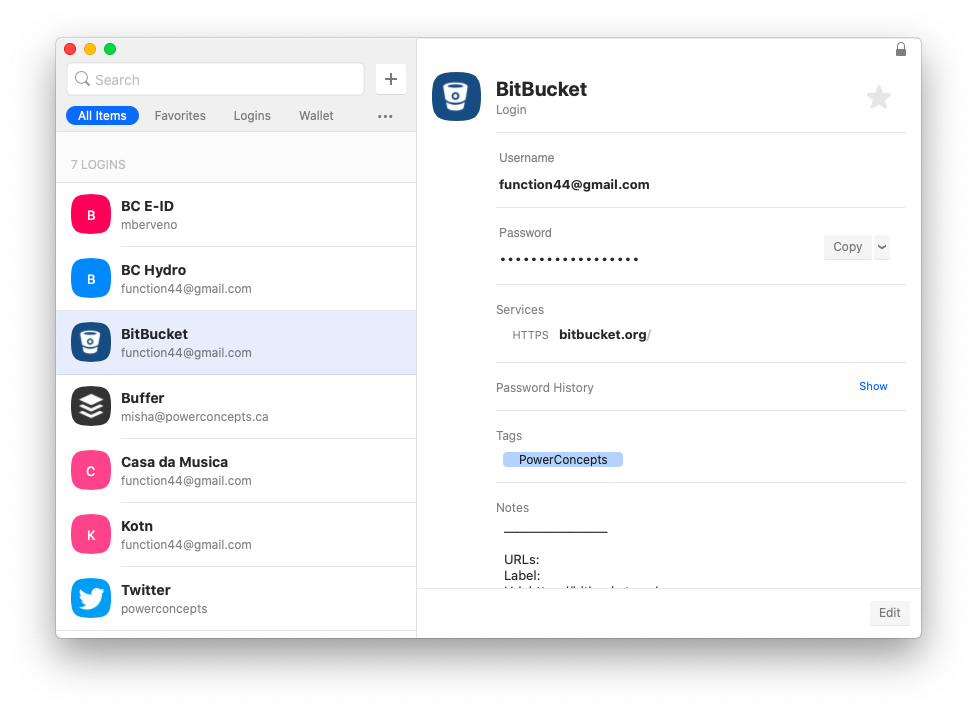
to je to, jak pomocí CleanMyMac X a Tajemství vám pomohou odstranit historii procházení a ujistěte se, že všechny ty hesla a další důležité informace jsou v bezpečí za všech okolností.
Další vynikající vlastností těchto aplikací — oba jsou k dispozici zdarma sedm-denní zkušební verzi prostřednictvím Setapp, platforma 160 aplikací a utilit, aby posílily své zkušenosti z interakce s počítači Mac. Nyní, když víte, jak povolit soubory cookie v systému Mac (a také je zakázat) a udržovat vaše informace v bezpečí, budete moci surfovat po webu bez obav.